乐谱编辑器以乐谱形式显示软件乐器(以及外部 MIDI 乐器)轨道上的 MIDI 片段,包括音符、休止符、调号和拍号以及谱号。小节线显示了小节间的划分。片段间的间隙会被填充,以显示连续的五线谱。如果轨道包含了软件乐器 Apple 乐段,则会显示每个乐段迭代的乐谱,但只能对该乐段的原始片段进行编辑。
乐谱编辑器有三个视图,每个视图都为不同类型的工作而优化:
- 线性视图:在连续、水平滚动的视图中,显示单个软件乐器轨道。线性视图是编辑乐谱的标准视图。
- 绕排视图:在前置表风格、行绕排的视图中显示一个或多个轨道。
- 页面视图:在双页上显示完整乐谱。页面视图显示尽可能多的页面(这取决于乐谱编辑器窗口的大小以及当前的缩放比例)。可以在页面视图中处理乐谱布局并打印完整乐谱。
您也可以在显示层次中移动,以查看 MIDI 片段、轨道、文件夹中的多个轨道或项目中的所有轨道。
【注】由于乐谱编辑器显示 MIDI 片段的内容,片段之外的任何 MIDI 音符(例如,在钢琴卷帘编辑器中)不会显示在乐谱编辑器中。
在乐谱编辑器中查看轨道
请执行以下一项操作:
- 点按轨道头,点按控制条中的“编辑器”按钮,然后点按“乐谱”。
- 点按轨道头,选取“显示”>“显示编辑器”,然后点按“乐谱”。
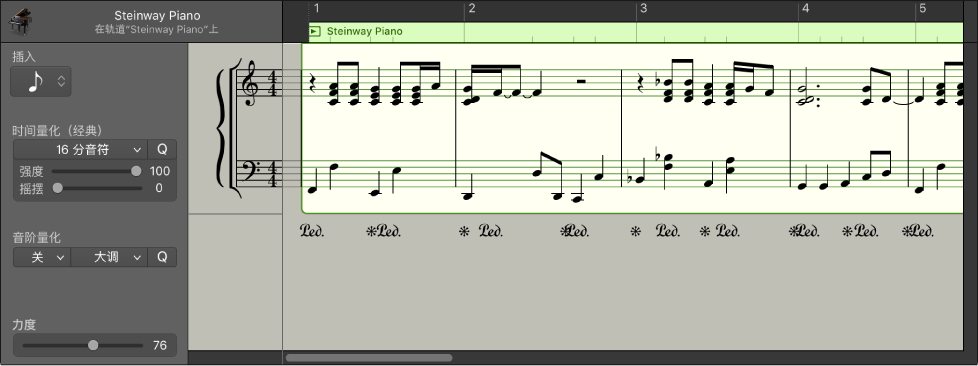
更改乐谱编辑器视图
请执行以下一项操作:
- 点按“线性视图”按钮
 ,在连续、滚动的水平视图中显示单个轨道。
,在连续、滚动的水平视图中显示单个轨道。 - 点按“绕排视图”按钮
 ,在行绕排、前置表风格视图中显示所选的一个或多个轨道。
,在行绕排、前置表风格视图中显示所选的一个或多个轨道。 - 点按“页面视图”按钮
 ,在双页上显示完整乐谱,其中包括标题、页边距和其他布局功能。
,在双页上显示完整乐谱,其中包括标题、页边距和其他布局功能。
您也可以更改视图,方法是使用“乐谱编辑器”菜单栏中的“显示”>“显示模式”菜单命令。
设定乐谱编辑器的链接模式
- 若要将“链接”模式设定为“相同级别”:请点按“乐谱编辑器”菜单栏中的“链接”按钮。“链接”按钮显示为紫色。
- 若要将链接模式设定为“内容”:请连按“乐谱编辑器”菜单栏中的“链接”按钮。“链接”按钮显示为黄色。
有关使用“链接”模式的更多信息,请参阅使用“链接”模式控制窗口关系。
在乐谱显示层次间移动
- 若要显示单个轨道:请连按该轨道的五线谱(或在轨道区域选择该轨道)。
- 若要移到下一个更高显示层次:请点按“乐谱编辑器”菜单栏中的“显示层次”按钮
 。
。 - 若要显示项目中的所有软件乐器轨道:请连按乐谱编辑器的背景。
当在线性视图中查看乐谱时,以下控制将出现在乐谱显示的左侧的乐谱编辑器检查器中(当在“乐谱视图”弹出式菜单中选取“显示窗内检查器”时):
- “插入”弹出式菜单:选取要插入音符的音符值。
- “时间量化”弹出式菜单(带有“强度”和“摇摆”按钮):量化音符的时序。
- “音阶量化”弹出式菜单(带有“强度”和“摇摆”按钮):移调音符到不同的调。
- 力度:更改选定音符的力度值。

此外,“网格”弹出式菜单出现在“乐谱编辑器”菜单栏中,因此您可以在乐谱编辑器中设定音符直观的量化。
